Hello,大家好!今天和大家分享,Excel中如何为部分单元格设置密码,当输入正确密码时,这部分单元格的数据才会显示 。
一、效果展示
如下图所示 , 为D2:D8单元格区域设置的密码为“123” 。
当在F2单元格输入密码“123”时,D2:D8单元格区域的数据就会显示出来;如果删除正确密码或输入错误密码,D2:D8的数据则隐藏 。
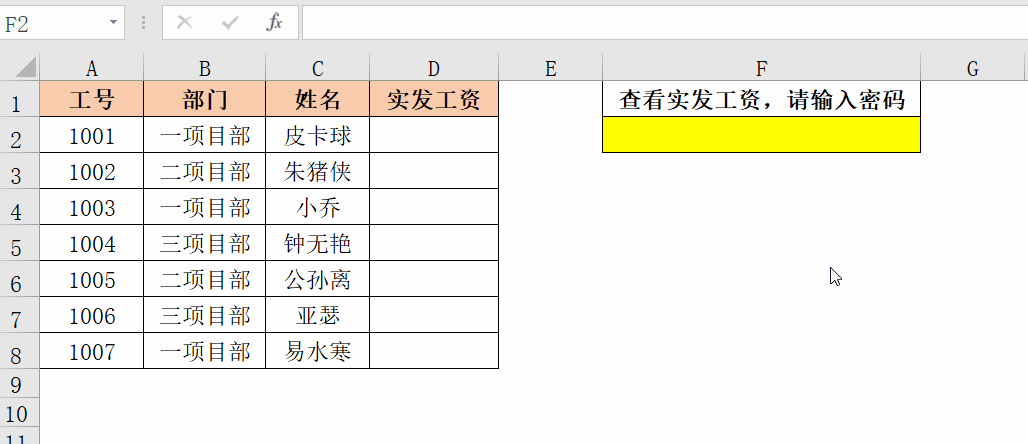
二、操作步骤
1、隐藏要保护的单元格数据
本例中,需要通过密码控制D2:D8的数据是否显示,D2:D8是要保护的单元格 。
选中D2:D8,按【Ctrl 1】打开【设置单元格格式】对话框,在【自定义】的【类型】框中输入“;;;” 。
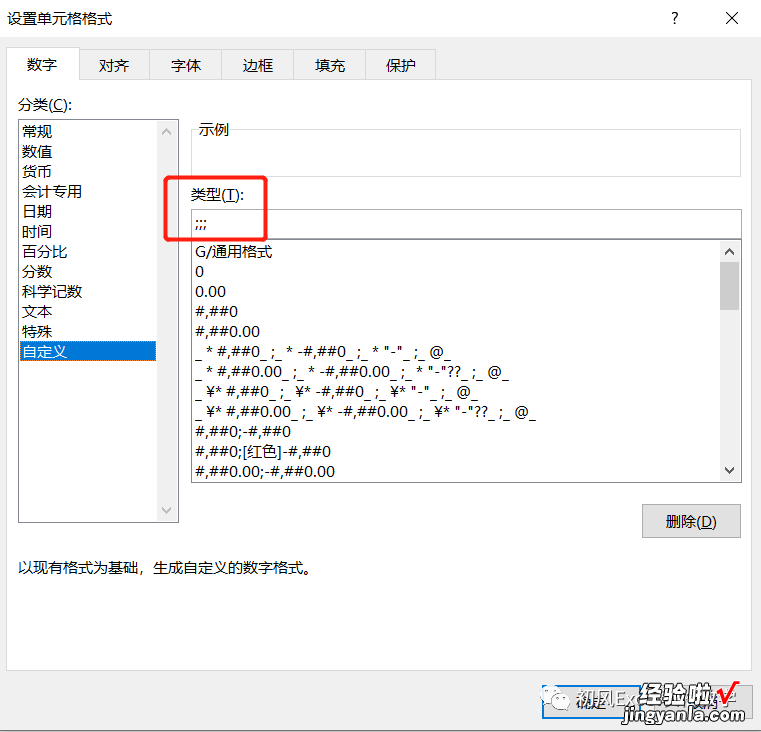
单击确定后,我们可以发现D2:D8单元格的数据在单元格内看不到了 , 但是仍然可以在编辑栏中看到单元格的数据 。
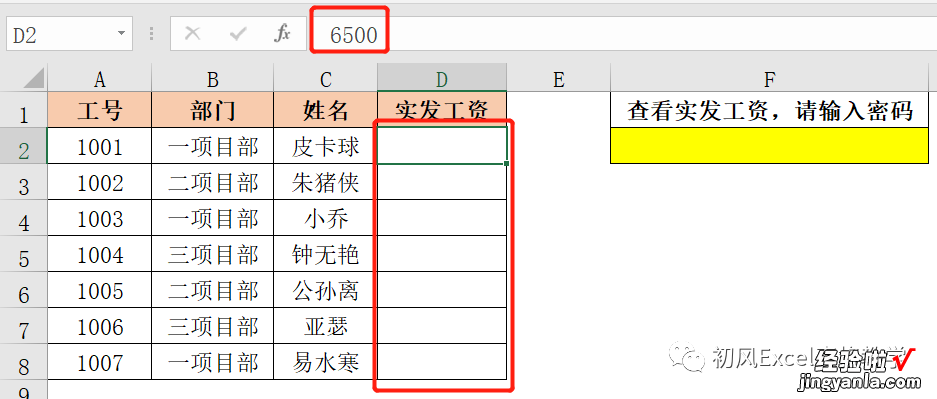
2、为要保护的单元格设置条件格式
选中D2:D8,单击【开始】-【条件格式】-【新建规则】,打开【新建格式规则】对话框 。
(1)选择【使用公式确定要设置格式的单元格】;
(2)输入公式:=$F$2=123 。“123”是为D2:D8设置的密码,也可以设置其他更为复杂的密码;
(3)单击【格式】按钮,在【自定义】的【类型框】中选择【G/通用格式】 。
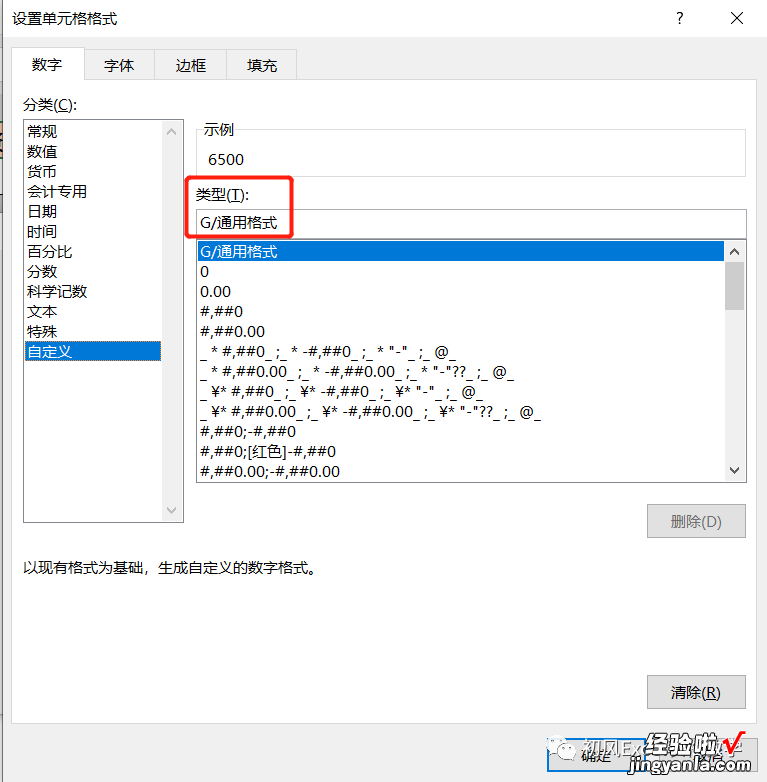
单击确定 。
经过上述设置后 , 当在F2单元格输入“123”时,D2:D8的数据会显示;当F2单元格为空或输入其他值时 , D2:D8的数据不会显示 。
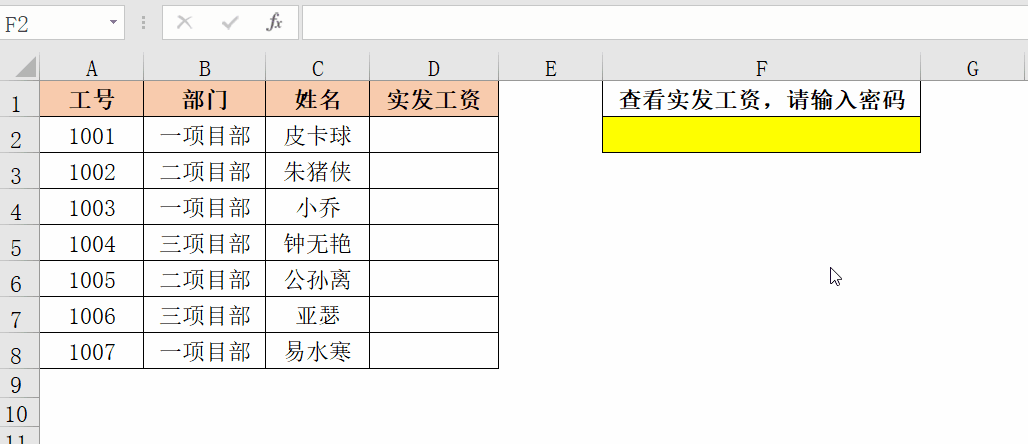
这正是我们期望得到的结果 , 但是还是有两个问题需要解决:
(1)其他人能够通过查看条件格式的规则 , 轻松获取密码;
(2)即使没有密码 , 也可以通过编辑栏查看D2:D8的数据 。
接下来我们就通过设置工作表保护来解决这两个问题 。
3、取消锁定所有单元格
单击行号和列标相交处的全选按钮 , 选中当前工作表的所有单元格 。
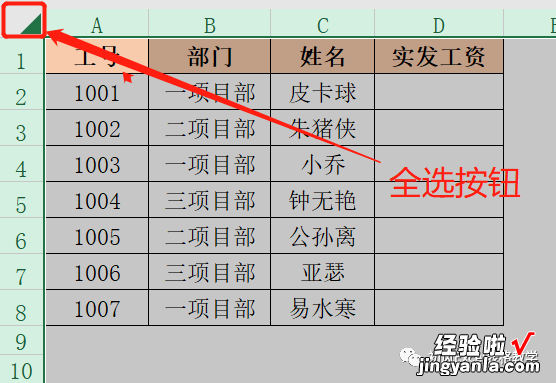
按【Ctrl 1】打开【设置单元格格式】对话框 , 单击【保护】选项,取消勾选【锁定】 。
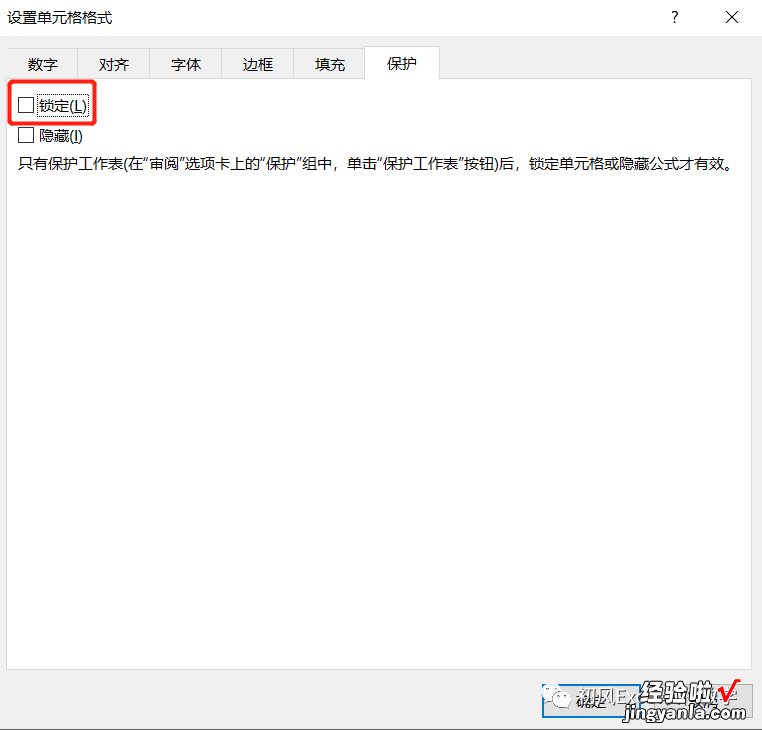
具体操作如下图所示:

4、锁定要保护的单元格
选中D2:D8 , 打开【设置单元格格式】对话框,勾选【锁定】 。
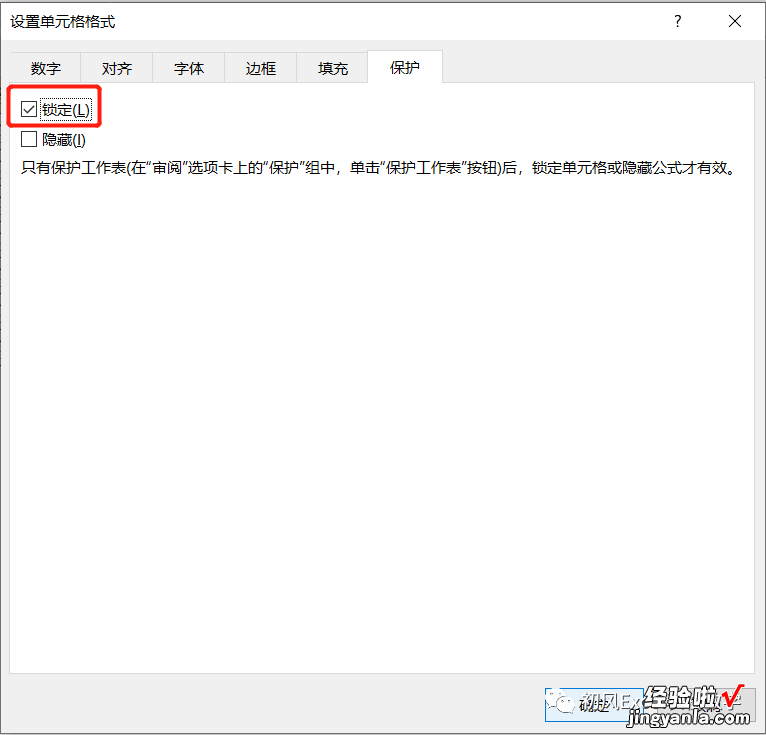
5、保护工作表
单击【审阅】-【保护工作表】,打开【保护工作表】对话框,如下图所示 。
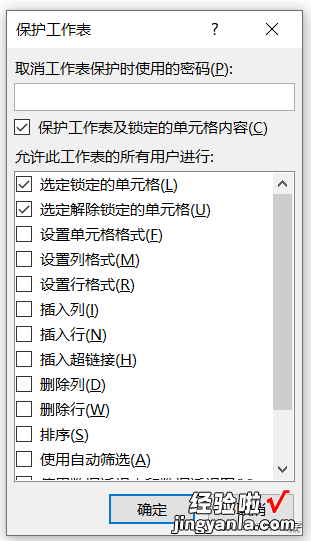
输入工作表保护密码,取消勾选【选定锁定的单元格】 。
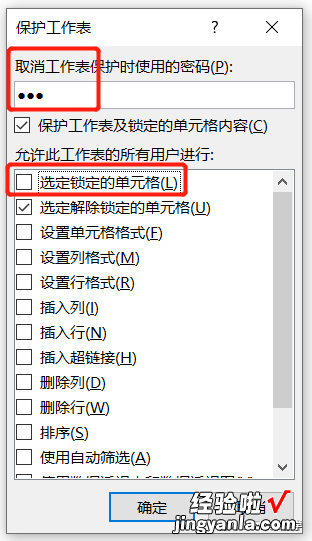
具体操作如下图所示:
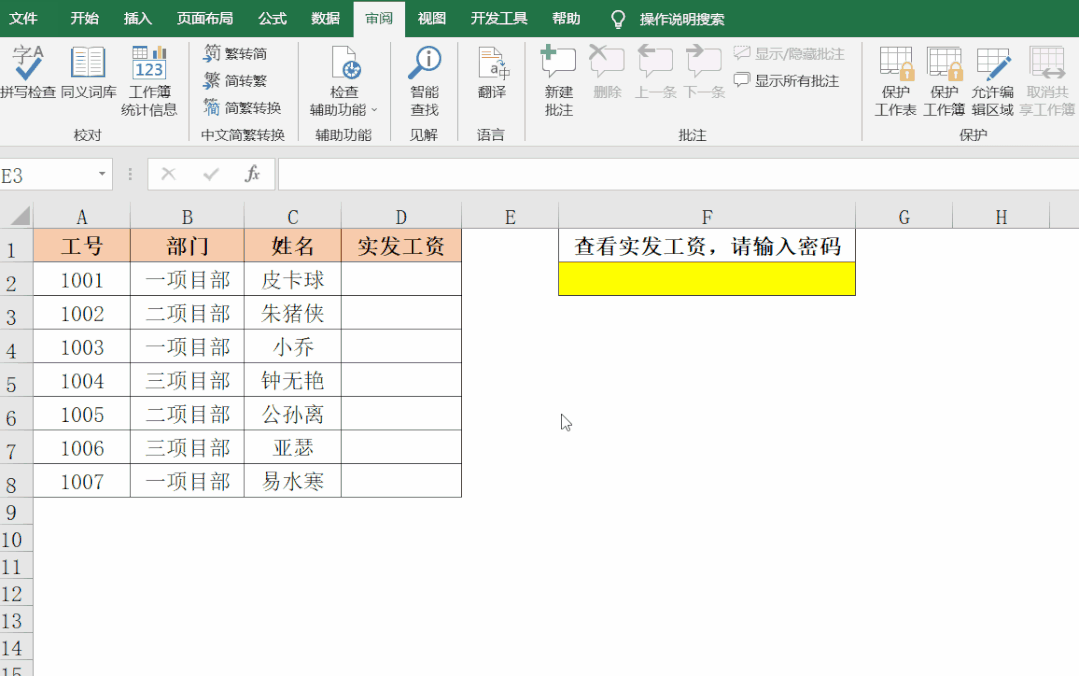
经过上述设置后,【条件格式】按钮变成灰色,如下图所示,条件格式功能无法使用 。这样他人就不能通过查看条件格式规则轻松获取密码 。

此外,由于取消勾选【选定锁定的单元格】,D2:D8单元格无法被选中,他人也就没有办法通过编辑栏查看数据 。
如果想要取消工作表保护,单击【审阅】选项卡下的【撤销工作表保护】按钮,输入密码,即可取消工作表保护 。
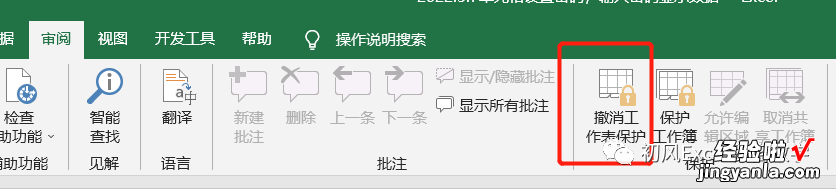
【为单元格设置密码,输入正确密码,才能显示单元格内容】

